こんにちは。
お父さんアフィリエイター、
はまぞふです。
「シリウスに、コメント欄を設置したい!」
ということで、
Disqus編、Facebook編とご紹介しました。
先週、先々週の記事をご覧になられていない方は、
コチラの記事も読んでみて下さいね。
シリウスにコメント欄を設置したい~その1~Disqus編
シリウスにコメント欄を設置したい~その2~Facebook編
今回は、昔懐かしい掲示板を使った方法を
ご紹介しますね。
最近は、掲示板ってあまり見かけなくなりましたね。
昔はしょっちゅう見かけてたんですけどね。
ホームページにアクセスカウンタを設置して、
「キリ番踏んだ人は、掲示板に報告してください。」
と書かれていた時代で、よく使われていましたよね。

チビ子
「凄い時代よね。
キリ番報告なんて、
たまたまアクセスした誰とも知らないホームページに、
たまたまキリ番踏んだだけで、
なんで掲示板に
“キリ番 300 踏みました (^O^)/”
なんて報告しなければならないのか、
理不尽だと思わなかったのかちら?」

はまぞふ
「まーそうだよな・・・
今考えると、そうだよね・・・。」

チビ助
「しかも、その時代のホームページって、
やたら、文字が流れるし、
やたら、文字が点滅するし、
やたら、上から雪とか降ってくるし、
目がチカチカしてくるんだよね。」

はまぞふ
「・・・たしかに。
“ホームページ作成が趣味です”
って主張している奴に限って、
そういう事したがるんだよね。
ま、作ってる方は、
結構楽しいんだけどね。」

チビ助
「やったの?」

はまぞふ
「(・´з`・)」

チビ子
「そうなのね。」

はまぞふ
「・・・えー。
昔の事は忘れました。
という事で、今回は、
昔懐かしい掲示板を使って、
シリウスにコメント欄っぽいものを設置する方法を
紹介するね。
ちなみに、今回の掲示板を使ったコメント欄の設置方法は、
おすすめ度 ★
難易度 ★
ってとこかな。」
| おすすめ度 | 難易度 | |
| Disqusを使う方法 | ★★★ | ★★★ |
| Facebookを使う方法 | ★★ | ★★ |
| 掲示板を使う方法 | ★ | ★ |

チビ子
「そんなに、オススメではないのね。」

チビ助
「でも、設置方法は、結構簡単なんだよね。」

はまぞふ
「まーね。それじゃいくよ。」
目次
掲示板を使って、コメント欄を実現する方法~登録編~

はまぞふ
「今回は、レンタル掲示板サービスの
『Z-Z BOARD』
(http://www.z-z.jp/top.cgi)
を利用するよ。
アクセスすると、こんな画面なので、
『無料掲示板作成』をクリックしよう。
作成の画面では、必要事項を入力した後に、
一番下の『掲示板作成』をクリックしよう。
使用目的を『スレッド』にするのを忘れないでね。
作成が完了したら、
掲示板のURLをクリックして、作成した掲示板に移動しよう。
登録はこれで完了だよ。」

チビ助
「登録はサクッと終わったよ。」

チビ子
「簡単ね。迷わずできたわ。』

はまぞふ
「じゃ、今度は、シリウスに設置するよ。」
掲示板を使って、コメント欄を実現する方法~設置編~

はまぞふ
「例えば、シリウスでこんな記事を作成して、
この記事に対する、コメント欄を設置する場合を説明するよ。
作成した掲示板のページから、『投稿する』をクリックしよう。
投稿フォームが表示されるので、必要事項を入力して、スレッドを立てよう。
その時、どの記事に対するスレッドなのかを明記しておいた方がいいよ。
URLには、コメント欄として設置する記事のURLを記載したよ。
入力が終わったら、下の『投稿する』ボタンをクリックしよう。
スレッドが立ち上がっているので、
自分が立ち上げたスレッドをクリック。
スレッドをクリックしたら、表示されたページのURLをコピーしておこう。
今度は、シリウスを起動して、
コメント欄を設置したいページの編集画面を表示。
記事の一番最後に、以下のソースコードを書き込んでね。
“コピーしたURL”には、スレッドを表示したときにコピーしたURLを貼り付けよう。
<iframe src="コピーしたURL" width="100%" height="600">
ちなみに、widthやheightの後の数字を変えることで、
表示する幅や高さを変えることができるので、試してみてね。
これで設置は完了だよ。
シリウスのプレビューで表示してみて、良さそうなら、
そのままアップロードしよう。」

チビ子
「今回は、プレビューでも表示できるのね。」

チビ助
「でたー!
設置も全然難しくないね。」
メリットとデメリット

チビ助
「メリットは、
掲示板の作成や、設置とか、むずかしくないよね。
それに、記事毎にスレッドを立ち上げることで、
コメント欄っぽく演出できるよね。
DisqusやFacebookだと、登録が必要になるけど、
掲示板を使った場合は、誰でも書き込むことができるので、
コメントをする際の、わずらわしさは無いね。」

チビ子
「デメリットは、
スパムコメントが発生しやすいってとこかしら。
WordPressや、Disqus、Facebookもそうだけど、
コメントを貰ったら、ある程度管理ができるので、
スパムコメントに対策が出来るけど、
この掲示板の場合は、
管理もできないし、対策もしにくよね。
それに、DisqusやFacebookと違って、
アバターが出ないわよね。
ハンドルネームしか表示しないので、
見た目もちょっと寂しいわね。
それにそれに、
記事を作るごとに、掲示板のスレッドを立ち上げて、
リンクを貼らなければならないのが、
地味に面倒だよね。」

はまぞふ
「まーそうだよね。
『スレッドをいちいち作るのが面倒』って人は、
記事毎じゃなくて、
『掲示板を設置しました。』で、
掲示板のトップページにリンクを貼るだけでも、
いいかもしれないけど、
それだと、コメントするほうは、
コメントしにくいかもしれないね。
それと、スパム対策だけど、
一応、コメントが残ると、
こんな風に“ID”と呼ばれるものも付くんだよね。
IDは、コメントを書き込んだ人の個人情報や、
場所を指し示すものではないけど、
同じ人が、他にどんなコメントを残したのか、わかるモノなんだ。
もし、スパムコメントが同じIDからのコメントであれば、
ID毎に、書き込みを制限できるんだよね。
また、投稿する際に、パスワードを必要にしてみるとか、
ある言葉が入っていると、投稿できないようにする。等の
制限がいろいろと掛けることができるので、
ある程度スパムに対する対策は講じることは出来るよ。」

チビ子
「なるほど。
スパム対策は“ある程度”は出来るのね。
気軽に設置できるし。
DisqusやFacebookに登録するのが面倒な時は、
挑戦してみようかちら。」

チビ助
「気軽に、読者の反応を知るには、
ちょうどいいかもしれないね。
僕も、いろんなところに設置してみよー。」
ここまで見て頂いてありがとうございます^^
うまく、シリウスに設置できましたでしょうか?
実際に設置しようか迷っている方がいましたら、
こちらのページに設置していますので、
コメント欄の使用感など、試してみて下さいね。
テストがてら、「テストテストテストーっ!!」
と残しても、全然大丈夫ですよ。
http://sample2.hamazof.com/category3/entry7.html
追記:掲示板がスレッド表示にならない時には
実は、あるかたからお問い合わせがあり、
「自分が作ったスレッドを立ち上げることができません」
とのことでした。
掲示板の仕様が変わったのかな?

と思い、
自分で新たな掲示板を作成してみたところ・・・
確かに、
「最初にスレッドを選択しても、
スレッド表示にならない時がありました。」
これは困ったねー

でも、掲示板の管理画面を眺めてみると、掲示板モードか、スレッド表示モードかを選択できる設定があったので、ここでご紹介しますね。
掲示板が「スレッド表示モード」ではない表示ですね。
まずは、管理画面へ移動しましょう。
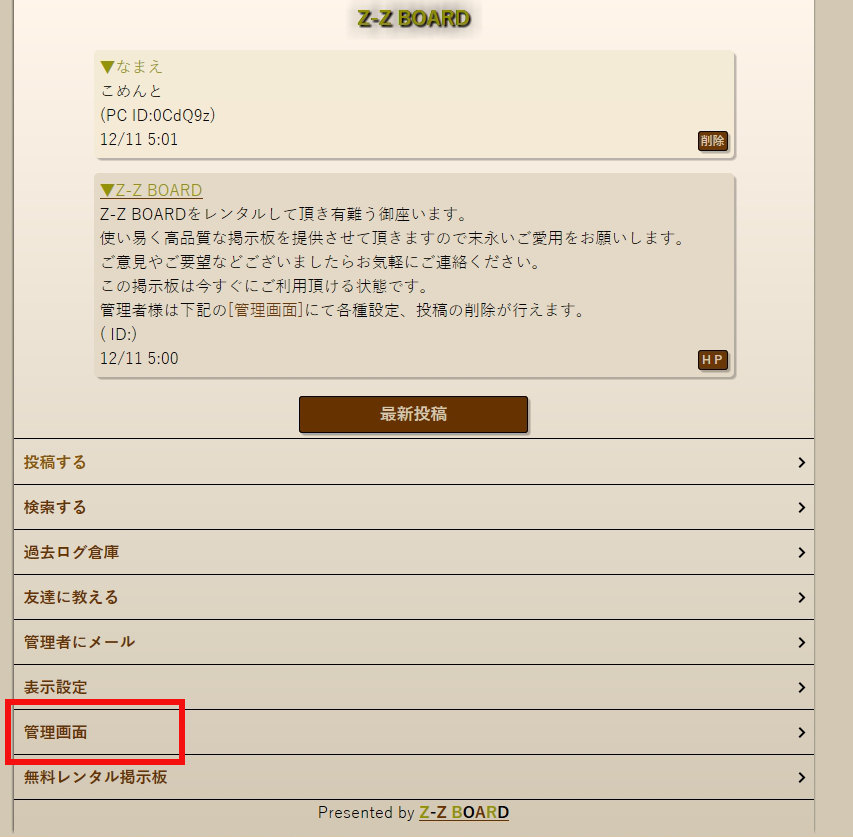
管理画面が表示されたら「スレッド表示」をクリックします。
かなり下の方にあるので、スクロールして探しましょう。
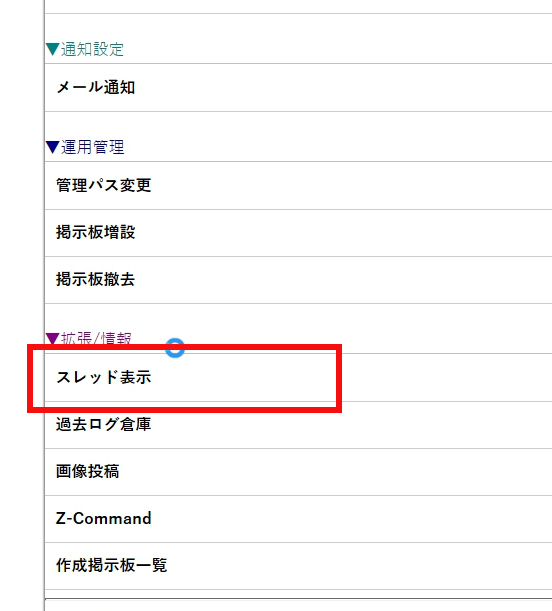
掲示板タイプを変更します。
「一覧タイプ」に設定されていると思いますので、「スレッドA」に変更しましょう。
変更したら、「設定変更」をクリックします。
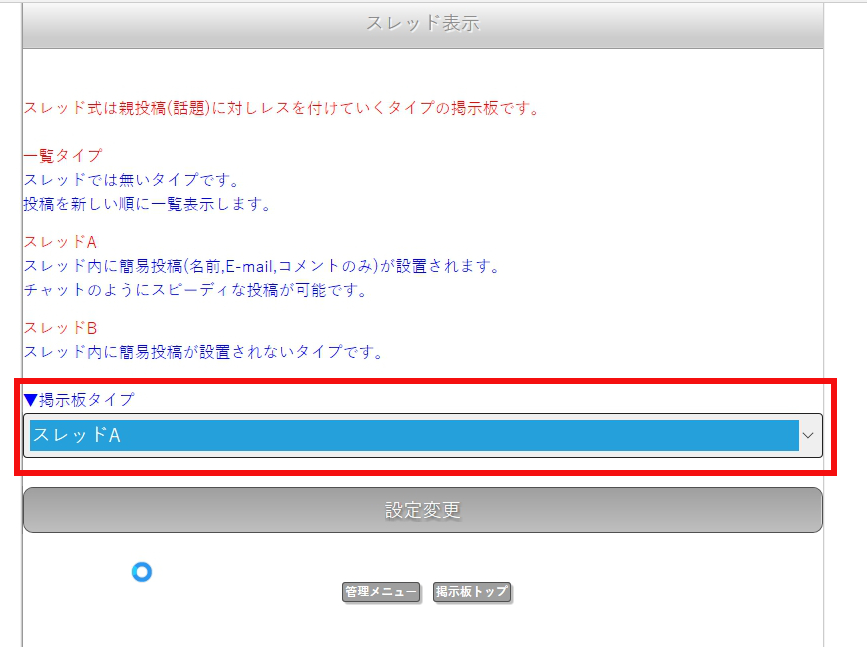
無事、スレッド表示に代わりましたね。
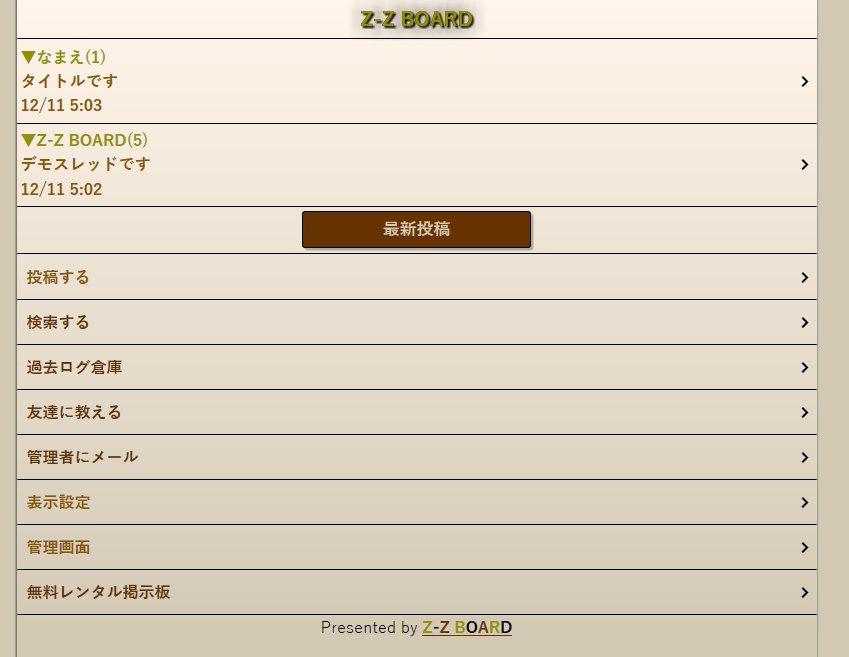
もしも、
「使用目的をスレッドを選択したのに、スレッド表示にならなかった!」
とか、
「使用目的を雑談を選んじゃったけど、スレッドに変更したい!」
とか思ったら、今回の追記を参考にしてみて下さいね。
「うまくシリウスに設置できないよ!」とか、
「ここが分かんないんだけど。」という方がいましたら、
気軽にお問い合わせくださいね^^
今までの、「シリウスにコメント欄を設置したい」シリーズを
ご覧になる方は、以下のリンクをクリックして下さいね。
『シリウスにコメント欄を設置したい~その1~Disqus編』
『シリウスにコメント欄を設置したい~その2~Facebook編』
「掲示板はイマイチだなー」と思ったら、
参考にしてみて下さいね。
シリウスにコメント欄を追加したい~その4~html comment box編「2019/6/20追加」
シリウスにコメント欄を設置する方法として、html comment box編を追加しました。html comment boxは、DisqusやFacebookと違いコメントをする側には特に登録作業は必要なく、追加する方法も簡単に行うことが出来ます。
もし、誰でも気軽にコメントを残せるコメント欄をシリウスに設置したいと思っているのなら、ぜひこちらも参考にしてくださいね。
「掲示板って・・・懐かしいなぁ~」と思った方、ぽちっとお願いします^^![]()

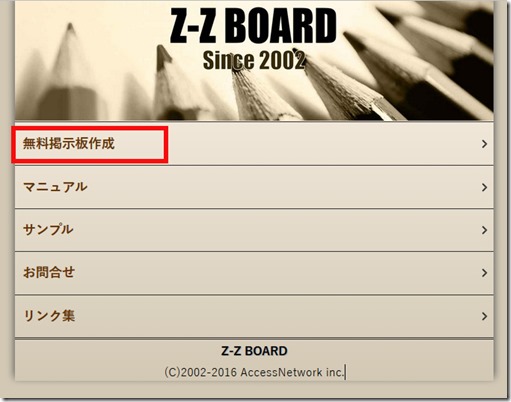
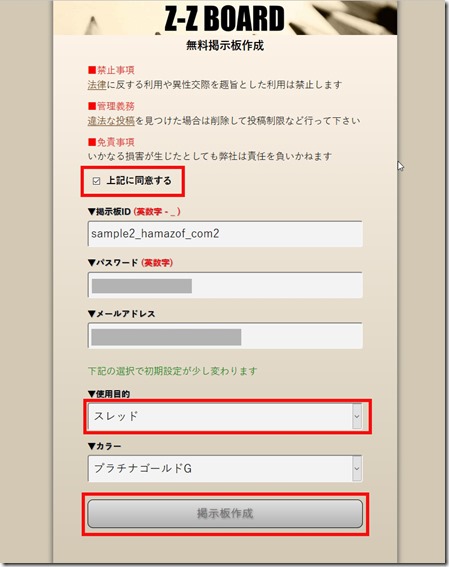
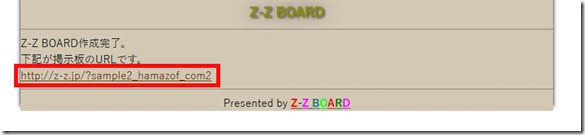
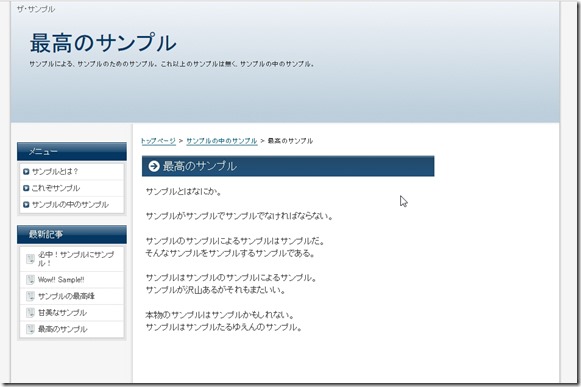
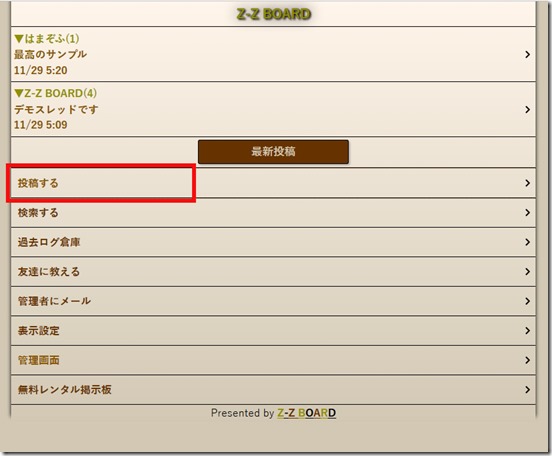
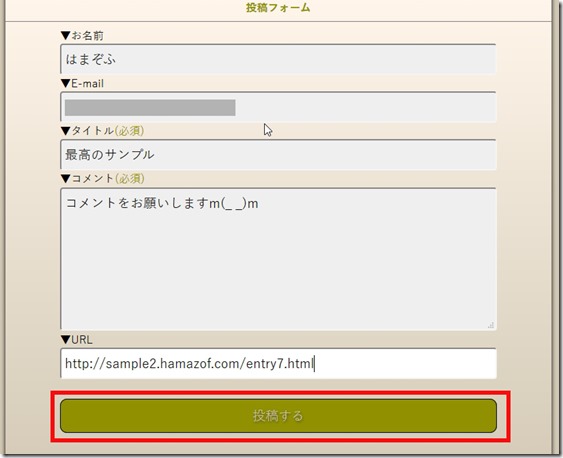
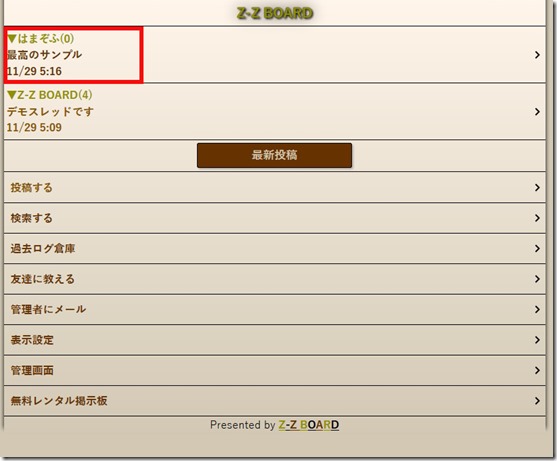
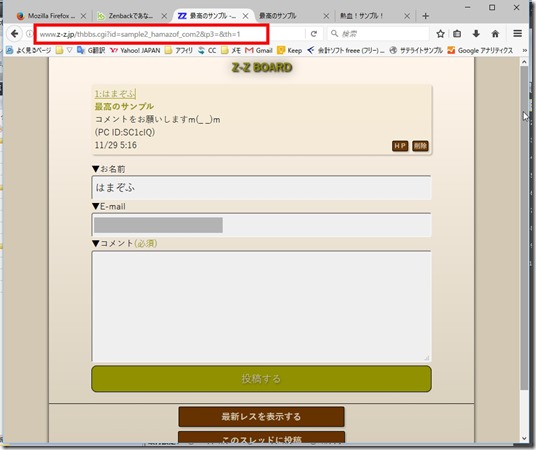
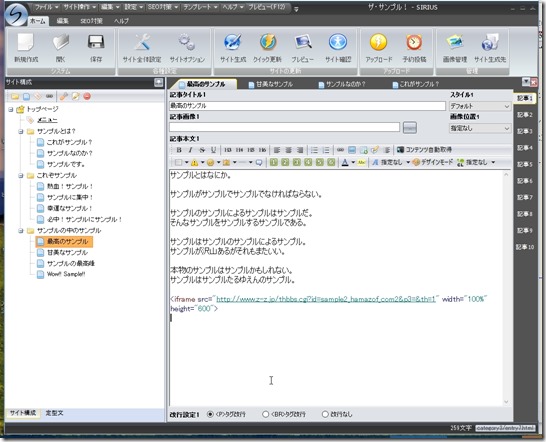
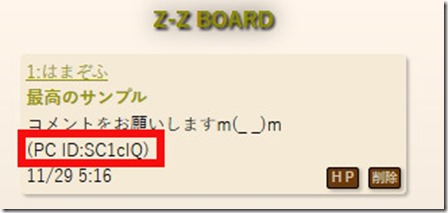
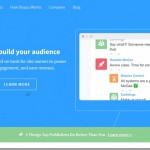


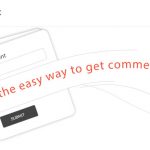
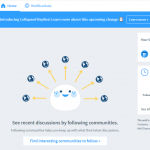









![[PR]「フォーカス・リーディング」のメリットとデメリット](https://hamazof.com/wp-content/uploads/wordpress-popular-posts/3203-featured-75x75.jpg)


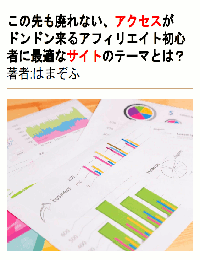
とても参考になりました!!
ありがとうございます!
何だか対話形式のブログも面白いですね♪
takkumanさん、こんにちは。
はまぞふです。
コメントありがとうございます^^
参考になられたようで、良かったです^^
> 何だか対話形式のブログも面白いですね♪
ありがとうございます^^
はまぞふさん、こんばんは。
アフィリエイト副業で稼ぐ@たいちです。
私は以前、
携帯アフィリエイトの経験から、
ランキング、画像掲示板、中小検索エンジンなど
一通り運営した事があります。
「キリ番ゲット!」
流れ文字、点滅文字….笑笑~
ホント懐かしいですねー。
Z-Z BOARDを使ったコメントって出来るんですね。
全てが懐かしく思います。
はまぞふさん、
またお伺いさせて下さい。
アフィリエイト副業で稼ぐ@たいちでした。
たいちさん、こんにちは。
はまぞふです。
コメントありがとうございます^^
> 「キリ番ゲット!」
> 流れ文字、点滅文字….笑笑~
懐かしいですね(*´▽`*)
“掲示板”ってそういうイメージなんで、
思わず話題にしてしまいました^^;
> Z-Z BOARDを使ったコメントって出来るんですね。
スレッドが立てられるので、
記事毎にスレッドを立てることで、
あくまでも”コメント欄っぽく”演出してみました。
またのお越しをお待ちしておりますm(_ _)m
はまぞふさん、こんばんは。
さっちです。
分けのわからないまま、在宅アルバイトで掲示板に書き込みしていたのを思い出しました。
対話式の記事は読みやすいです。情報ありがとうございます。これからもよろしくお願いします。
さっちさん、こんにちは。
はまぞふです。
> 分けのわからないまま、在宅アルバイトで掲示板に書き込みしていたのを思い出しました。
そんなアルバイトもあるんですね^^;
どういう形で利益を取っているのか、
気になりますね^^
コチラこそよろしくお願いします^^
はまぞふさん、
シリウスにこうやって設置するのですかー、
なるほどです。
で、途中の「最高のサンプル」がおもしろくて・・・、
プッと吹いてしまいましたよ♪
ある程度安全とのこと、
そこ、考えないでなんでもいいから設置してしまうと後でやっかいですもんね。参考になりました。
ポチして帰りますぅ~。
大喜まさこさん、こんにちは。
はまぞふです。
コメントありがとうございます^^
> で、途中の「最高のサンプル」がおもしろくて・・・、
> プッと吹いてしまいましたよ♪
ありがとうございます^^
お茶目なサンプル記事は、
たくさん作ってます^^
> ある程度安全とのこと、
> そこ、考えないでなんでもいいから設置してしまうと後でやっかいですもんね。参考になりました。
そうですね。
ある程度、管理や制限がないと、
スパムの温床になりやすいですからね。
そこは注意しないとダメですね。
「スパムなんて来ないだろう」なんて、安易に思ってると、
狙われちゃいますからね。
ポチありがとうございますm(_ _)m
こんにちは。ランキングからきました。
シリウスは使用していませんが、
そのような使い方もあるのですね。
勉強になりました。ありがとうございます。
応援して帰ります。
福山 紫生さん、こんにちは。
はまぞふです。
コメントありがとうございます^^
> シリウスは使用していませんが、
> そのような使い方もあるのですね。
シリウスは、サイトを作るには便利なツールですよ。
使い方次第でいろんなことが出来ますので、
僕は手放せませんね^^
お使いの時は、
この記事を参考にしてみて下さいね^^
応援ありがとうございます^^
はまぞふさん、さくら子です。
コメントありがとうございます。
シリウス・・・人気がありますね。
でも、コメントの設置方法が不明って、いうことが
ほかにも聞いたことがあります。
それが、はまぞふさんの記事で理解するでしょうね。
人助けしているって感じです。
応援して帰ります。
ありがとうございます。
さくら子さん、こんにちは。
はまぞふです。
コメントありがとうございます^^
シリウスは人気ですねー。
インフォトップでも、ランキング上位にありますからね。
> でも、コメントの設置方法が不明って、いうことが
> ほかにも聞いたことがあります。
コメント欄は、元々シリウスの機能にありませんから、
設置は無理なんですよね。
僕が紹介した、掲示板やFacebook、Disqusなど、
外部のサービスを使うしか方法はないと思います。
自分でも、シリウスにコメント欄を設置する方法を
探していたので、
同じように、探している人はいるんじゃないかと思い、
シェアしました。
お役に立てれば光栄です^^
応援ありがとうございます^^
はまぞふさん、こんばんは!
シリウスにコメント欄を設置する方法って
意外とあるものですね!
Disqusの記事はブックマークしちゃいました^^
掲示板は気軽に試せそうですね!
参考になる情報をありがとうございました^^
さゆこさん、こんにちは。
はまぞふです。
コメントありがとうございます^^
> Disqusの記事はブックマークしちゃいました^^
> 掲示板は気軽に試せそうですね!
ありがとうございます^^
掲示板は、Diqusに比べると、
登録方法や設置は楽ですが、
記事を追加していくたびに、
スレッドを作らなければならないので、
後が面倒かもしれません^^
参考にしてみて下さいね^^
はまぞふさん、
こんばんは。
小夏です^^
「へーーーっ!
SIRIUSっていろんな事ができるんですね」
SIRIUSユーザーはコメント欄のこと
諦めている方、多いのでは?
そんな時、
はまぞふさんの今回の連載第一話~第三話は
かなり喰いつきそうですね。
それから、
設置の取説は、はまぞふさんの記事で
完璧ですものね。
SIRIUSかー
いろんな可能性があり、リサーチ・研究が得意な
はまぞふさんの手にかかれば、何でも出来ちゃいますね。
「無い」ものを「有り」にするとはステキ。
柳井さんも想定外、
そこまで考えていなかったかもですね。w
本日も、興味深い記事、
大変参考になりました。
応援OKです。
また来ます。
小夏
小夏さん、こんにちは。
はまぞふです。
コメントありがとうございます^^
> SIRIUSユーザーはコメント欄のこと
> 諦めている方、多いのでは?
そうですね^^
SIRIUSを使ったブログで
コメント欄を設置しているブログは、あまりありません。
僕が知っている中では、1つありましたが、
その方は、そのコメント機能を特典にしていました。
> そんな時、
> はまぞふさんの今回の連載第一話~第三話は
> かなり喰いつきそうですね。
そうなってくれるといいですね^^
今回は、外部の無料サービスを使って、
SIRIUSになんとか、コメント欄を設置してみたので、
多くの方が参考にしてくれればいいと思ってます^^
SIRIUSはもともとサイトを作るソフトなので、
基本的にはコメント欄は必要ないんですが、
ブログとして使われている方も多くいるようなので、
役に立つんじゃないかと思って、記事を書きました^^
>「無い」ものを「有り」にするとはステキ。
ありがとうございますm(_ _)m
「ステキ」なんて言われたのは、
最近は、娘と、嫁からしか言われてないので、
うれしいです(^^)/
SIRIUSをお使いの時は、
参考にしてみて下さいね^^
応援ありがとうございます^^
はまぞふさん
パソッキーです、おはようございます^^
シリウスにコメント欄を設置するのに
いろいろな方法があるのですね。
・Disqus
・Facebook
・掲示板
DisqusはFacebook、twitter、Googleなど
ログインして使えるので便利だと思いました。
Facebookは実名を出したくない人には
問題かもしれませんが、
記事を拡散する目的とかにも使えそうなので、
これは「いいね!」レベルでした。
「掲示板編」は面倒臭いところは
残念かもしれませんが、
見た目には全然、問題ないですね。
また、よろしくお願いします。
応援完了です。
パソッキーさん、こんにちは。
はまぞふです。
コメントありがとうございます^^
> シリウスにコメント欄を設置するのに
> いろいろな方法があるのですね。
そうですね^^
Disqusも、Facebookも掲示板も、
良い点と、悪い点があり、
一長一短って感じです^^;
後は、どういう事を重視するかですね^^
掲示板を使った方法は、
設置の際はそんなに難しい事をしなくていいので、
手軽に見てくれた人の反応を知りたいときには
便利ですね^^
応援ありがとうございます^^
はまぞふさん
こんにちは、りつきです。
このシリウスのコメント欄の連載
大好評ですね☆
それだけ、皆さん知りたがって
いるってことですよね。
そのご要望にお応えできる、
はまぞふさん、素晴らしいです!
いつも、勉強になります。
ありがとうございました。
応援していますね!
りつきさん、こんにちは。
はまぞふです。
コメントありがとうございます^^
> このシリウスのコメント欄の連載
> 大好評ですね☆
ありがとうございます^^
僕もこの方法を探していたので、
「他の人も知りたいかも?」
って思ってました^^
お役に立てれば光栄です^^
応援ありがとうございます^^
はまぞふさん、こんばんは~MONです。
最近シリウス購入でサーバー、ドメインなどで
いいとこないかと思っています。
シリウスネタうれしいです!
応援して帰ります!
MONさん、こんにちは。
はまぞふです。
コメントありがとうございます^^
> 最近シリウス購入でサーバー、ドメインなどで
> いいとこないかと思っています。
そうなんですね^^
僕はいつも、ドメインは、ムームードメインで、
サーバーはエックスサーバーを使ってます。
ムームードメインは、取得方法など簡単ですし、
後から費用がかかることもないので、便利ですよ。
エックスサーバーは多少費用が掛かりますが、
サーバーに関してトラブルが起きたことがなく、
安心して使えますね^^
ムームードメインの取得方法はコチラの記事にまとめてますので、
参考にしてみて下さいね^^
ムームードメインを取得してエックスサーバーで使う方法
応援ありがとうございます^^
はまぞふさん、こんにちは^^
ブログへのご訪問、
コメントをありがとうございました。
「あると良いのにな~
でも機能が無いなら仕方ない」
そうやって諦めている方は多いと思います^^
そんな隠れたニーズを
わかりやすく記事にされていて、
本当にすごいです!!
出来ないと思っていたけど
方法はある!!
そういう所から新しい発想も
生まれてくるんでしょうね(*´▽`*)
応援して帰りますね♪
ゆきさん、こんにちは。
はまぞふです。
コメントありがとうございます^^
> 「あると良いのにな~
> でも機能が無いなら仕方ない」
> そうやって諦めている方は多いと思います^^
そうですね^^
シリウスのコメント機能は、
「欲しいけど、機能が無いから~」
と言ってあきらめている人が多いと思います^^
でも、「ブログ形式」なんていう表示形式もあるくらいで、
ブログっぽく使える分、
コメント機能が欲しい人も多いと思ってます。
実際にシリウスでブログ運営されている方も
おりますからね^^
今回の記事がお役に立てれば嬉しいです^^
応援ありがとうございます^^
こんばんは!
シリウスのコメント追加
衝撃でしたが、実際にやってみて
すごいなぁって思いました。
応援完了です。
ちゃんびさん、こんにちは。
はまぞふです。
コメントありがとうございます^^
衝撃でしたか!
シリウスでは、
元々コメント欄が追加できませんが、
工夫することで、
似たよな機能を設置することができますね。
参考にしてみて下さいね^^
応援ありがとうございます^^
コノコメント欄は何でつくっているのかな?
赤犬さん、コメントありがとうございますm(_ _)m
はまぞふです。
このコメント欄は、WordPressのコメント欄です。